
E pensare che tanto tempo fa, comunicare con un’altra persona a distanza era qualcosa che si vedeva soltanto nei film di finzione…
Fortunatamente, oggi la situazione è completamente diversa!
Oggi, si fanno videochiamate per qualsiasi scopo: personale, professionale o semplicemente per piacere.
Amici, colleghi, parenti…
Restare connessi è semplicissimo!
Il problema è che con tante piattaforme disponibili, quale scegliere?
Non sapete come fare videoconferenze gratis?
Allora mettetevi comodi e continuate a leggere!
Cosa occorre per fare una videoconferenza
Prima di dirvi come fare videoconferenza da smartphone o tablet o anche da PC, bisogna innanzitutto considerare che ci sono alcuni pre-requisiti da soddisfare. Innanzitutto, è necessario un dispositivo dotato di webcam o una fotocamera funzionante.
Inoltre, è importante avere un microfono e una connessione a Internet molto stabile. In caso contrario, la chiamata potrebbe bloccarsi continuamente, risultando piuttosto frustrante.
Naturalmente, è necessario anche un programma specializzato per le videoconferenze. Tra i più popolari ci sono: Zoom, Google Meet, Skype, Teams, FaceTime, WhatsApp e Facebook Rooms.
Avete tutto quello che vi serve? Perfetto! Allora procediamo e vediamo come si fa una videoconferenza!
Come fare una videoconferenza con Zoom
Zoom è una piattaforma di videoconferenza intuitiva e può vantare un’ottima stabilità, motivo per cui è ampiamente usata da aziende e istituti scolastici. Inoltre, è completamente gratis e soltanto chi hosta la chiamata ha bisogno di un account. Gli altri partecipanti possono accedervi liberamente, è sufficiente avere il link d’invito.
Come si effettua una videochiamata con Zoom? Seguite le istruzioni riportate di seguito!
Su smartphone e tablet
Se volete sapere come partecipare ad una videoconferenza Zoom dal vostro smartphone, seguite questi passaggi:
- Scaricate l’applicazione dal Play Store o dall’App Store.
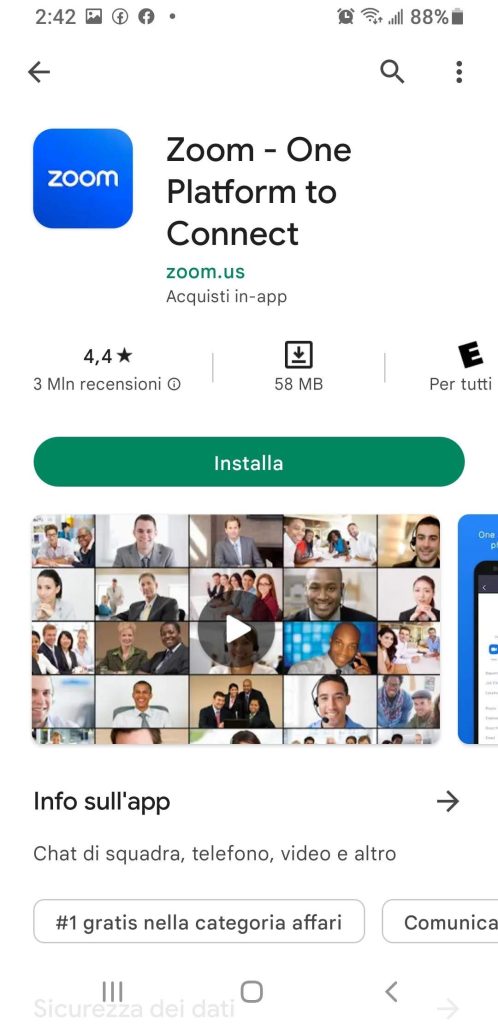
- Installatela e avviatela.
- Fate tap su “Entra in una riunione”, se avete già un invito o su “Iscriviti”, per creare un account.
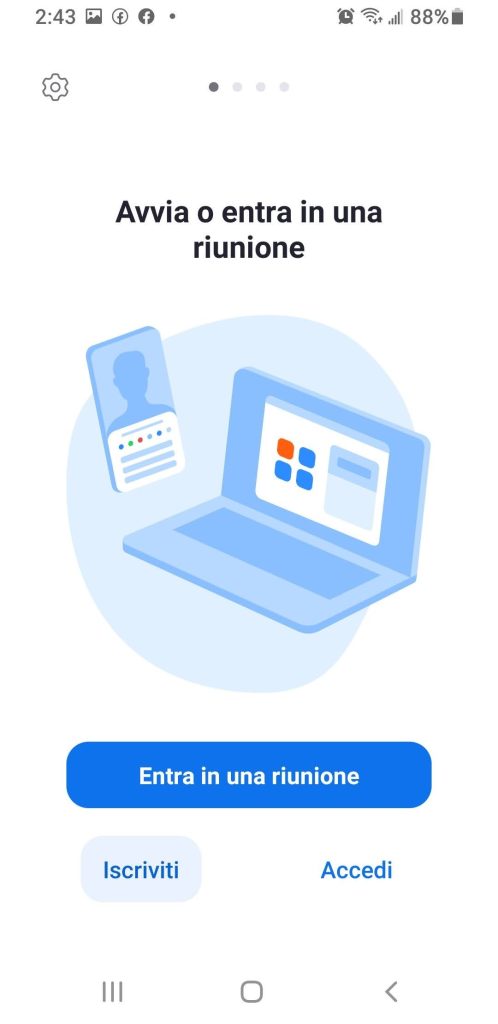
- Inserite indirizzo e-mail, nome e cognome.
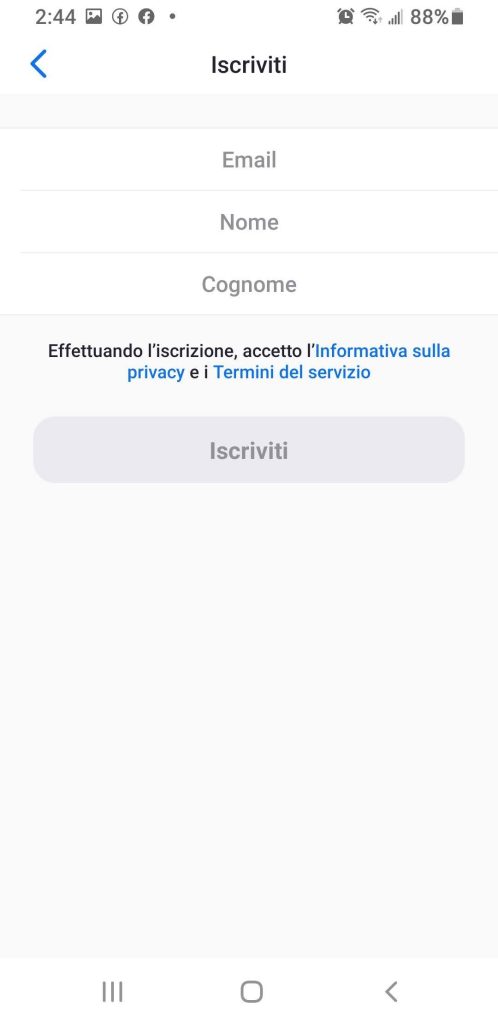
- Digitate nuovamente il vostro nome e cognome e inserite una password sicura.
- Quindi premete su “Continua“.
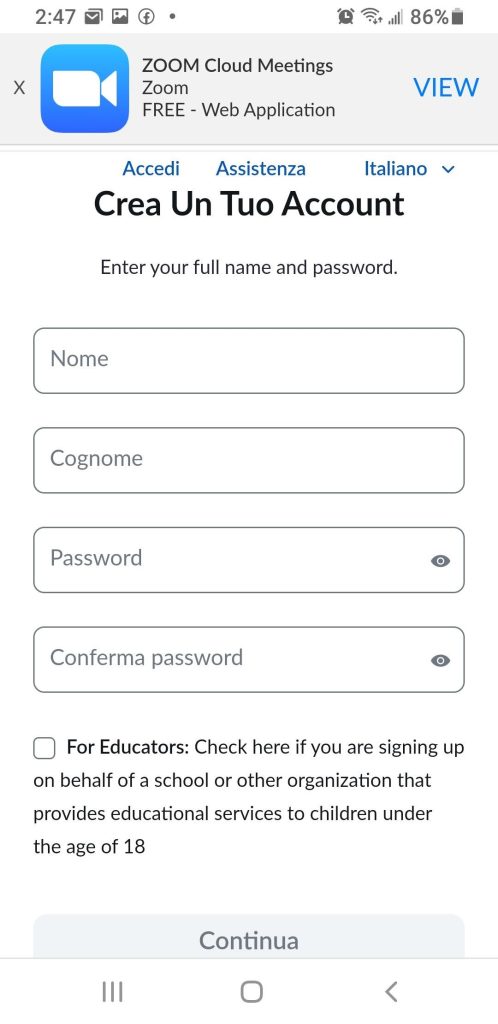
- Una volta creato l’account, toccate la voce “Nuova riunione“.

- Premete il pulsante “Avvia una riunione” e concedete all’applicazione le autorizzazioni per l’uso della fotocamera e del microfono del dispositivo.
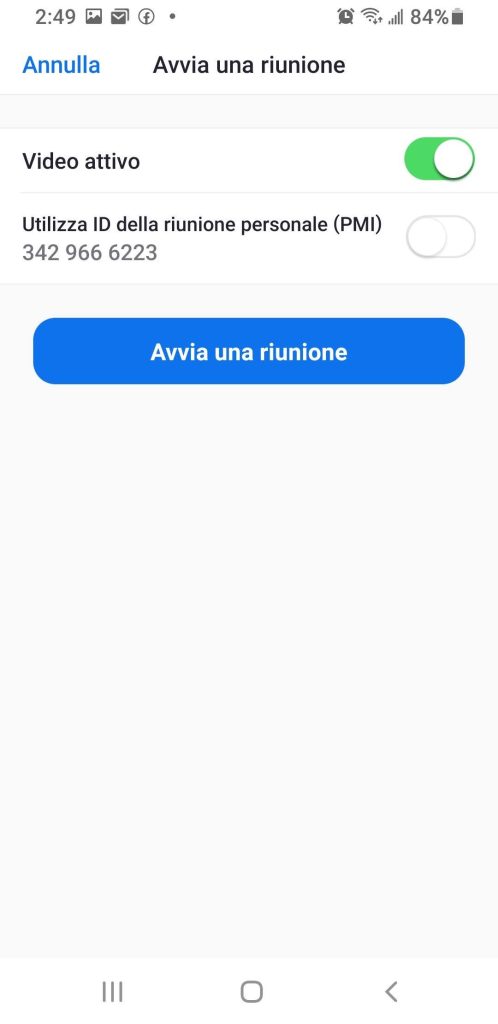
- Invitate i nuovi partecipanti facendo tap sul pulsante “Invita” (nell’angolo in basso a sinistra).
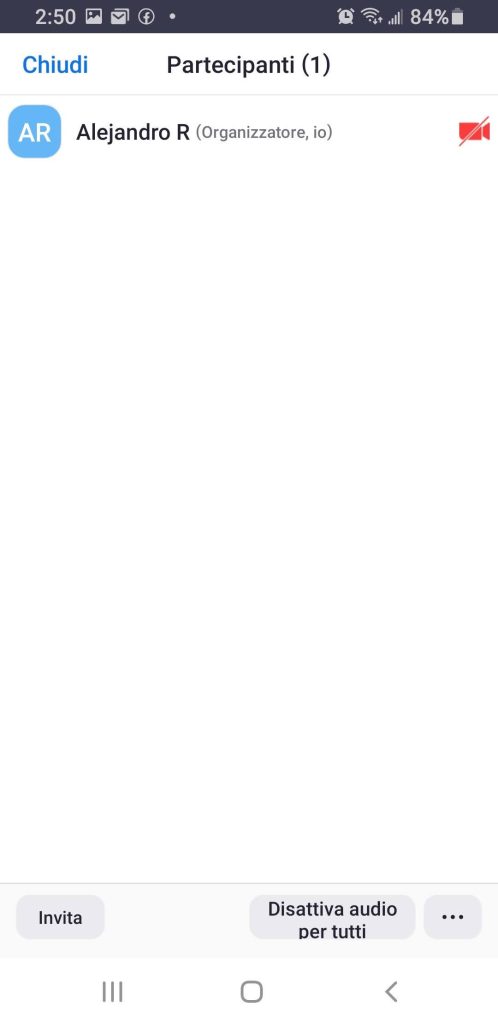
- Scegliete come condividere l’invito (Messenger, Messaggi, Gmail, Outlook o altro).
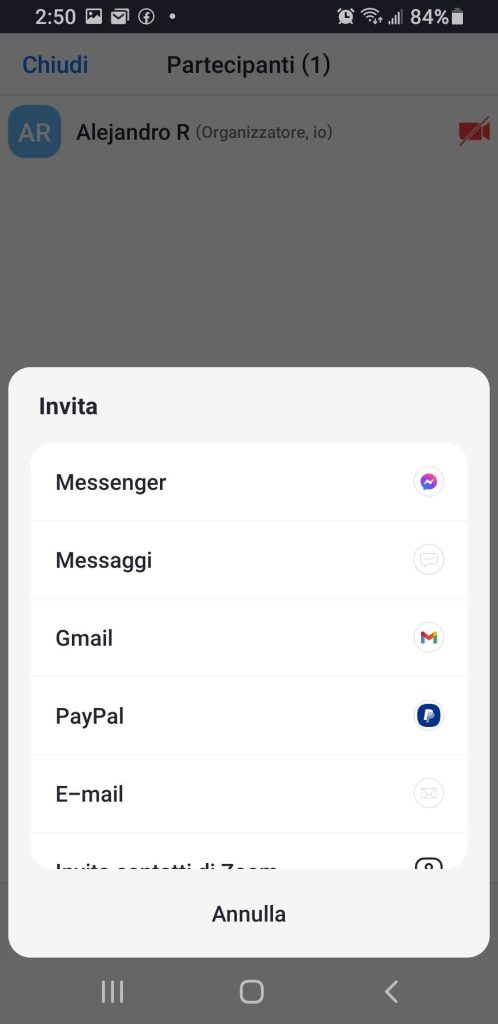
NOTA: questi passaggi sono necessari solo se siete gli organizzatori della riunione. Nel caso in cui foste ospiti, tutto ciò che dovete fare è installare l’app sul vostro dispositivo e attendere l’invito.
Su PC
Invece, come fare una videoconferenza con il PC su Zoom? I passaggi sono abbastanza simili a quelli indicati sopra. Tuttavia, in questo caso, dovrete prima recarvi sul sito ufficiale della piattaforma per scaricare il programma.
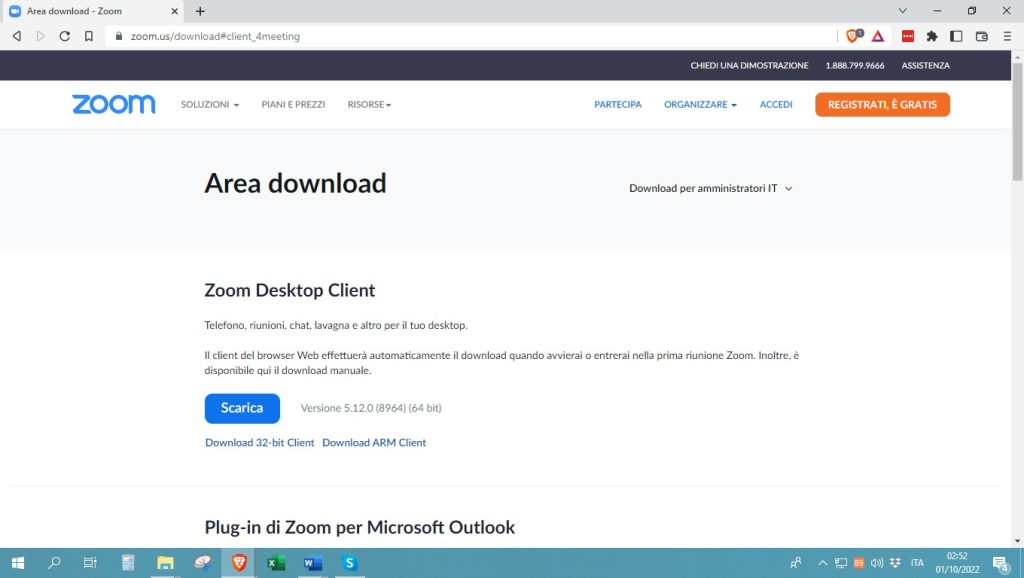
Una volta installato sul vostro computer, accedete con le vostre credenziali Zoom (o create un account) e organizzate una riunione premendo il pulsante “Nuova riunione“. Nel caso in cui siate invitati, dovrete semplicemente cliccare su “Entra in una riunione” e inerire il link fornito dall’host: è davvero semplicissimo!

Come fare una videoconferenza con Skype
Skype di Microsoft è un’applicazione per videoconferenze preinstallata sulla maggior parte dei computer Windows. La versione di base è completamente gratis, anche se per le chiamate ai numeri di telefono è necessario acquistare dei crediti.
Ecco come effettuare una videochiamata con Skype dal cellulare o dal computer!
Su smartphone e tablet
Per utilizzare Skype dal cellulare o dal tablet, la prima cosa da fare è installare l’applicazione. Quindi, recatevi sul Play Store o sull’App Store e scaricatela. Attendete qualche minuto per il download e poi avviatela.
Seguire quindi questa procedura:
- Inserite l’indirizzo e-mail di Microsoft. Se non avete un account, createlo.
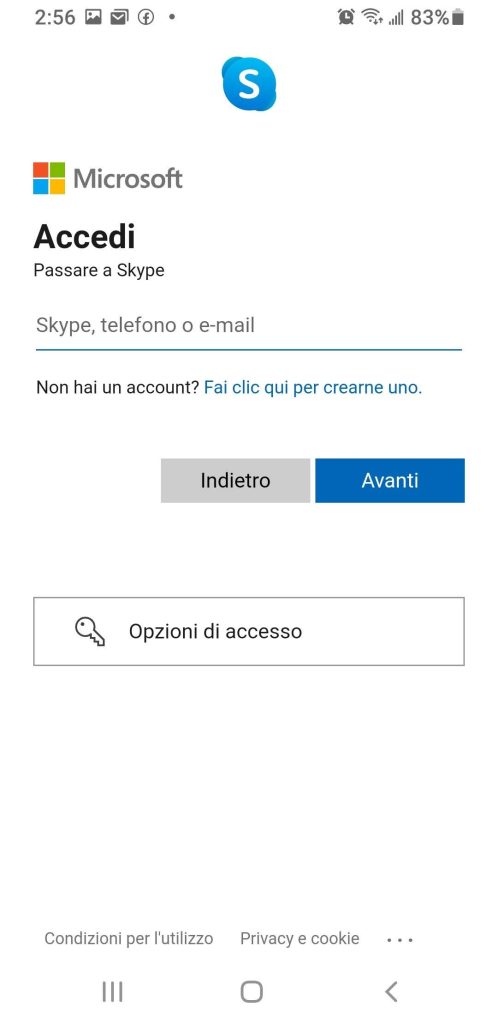
- Toccate l’icona della videocamera nell’angolo superiore.
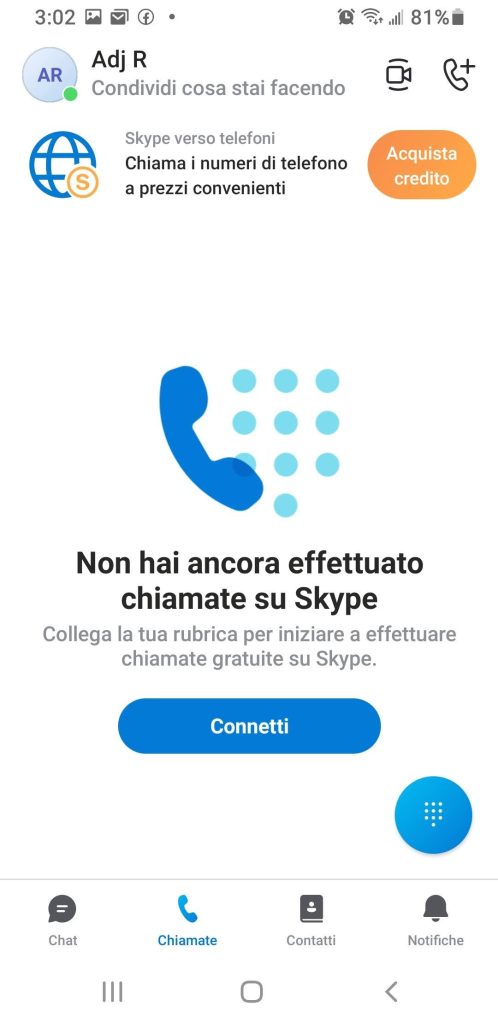
- Schiacciate “Avvia nuova riunione”.
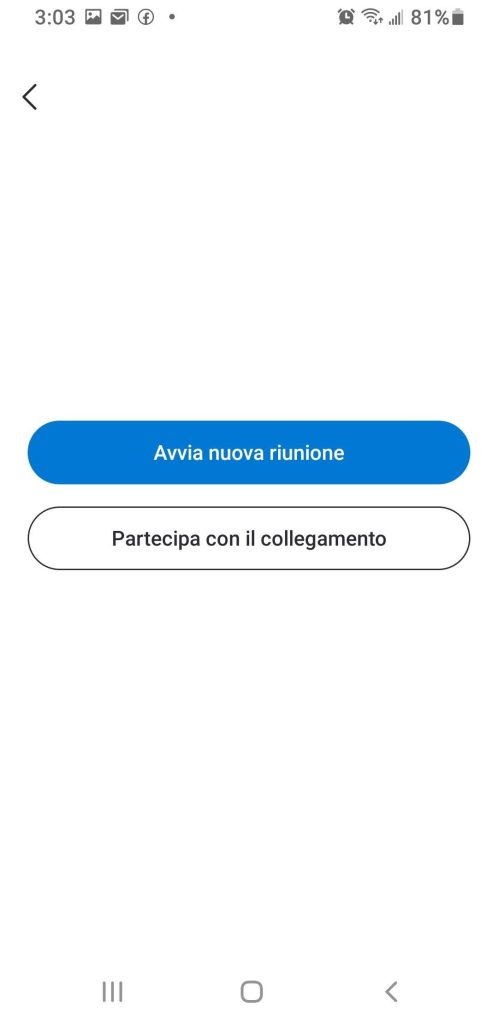
- Aggiungete l’utente con cui volete parlare facendo tap su “Aggiungi contatto”.
Un altro modo per farlo è premere su “Chiamate” e poi sull’icona della videocamera accanto alla persona con cui volete fare una videoconferenza. Avete visto? È davvero semplicissimo!
Su PC
Se volete usare Skype sul vostro PC portatile o desktop, tutto ciò che dovete fare è accedervi dal browser. In pratica, dopo aver visitato il sito web, non vi resta che cliccare su “Apri Skype nel browser” e poi su “Crea una riunione gratuita”.
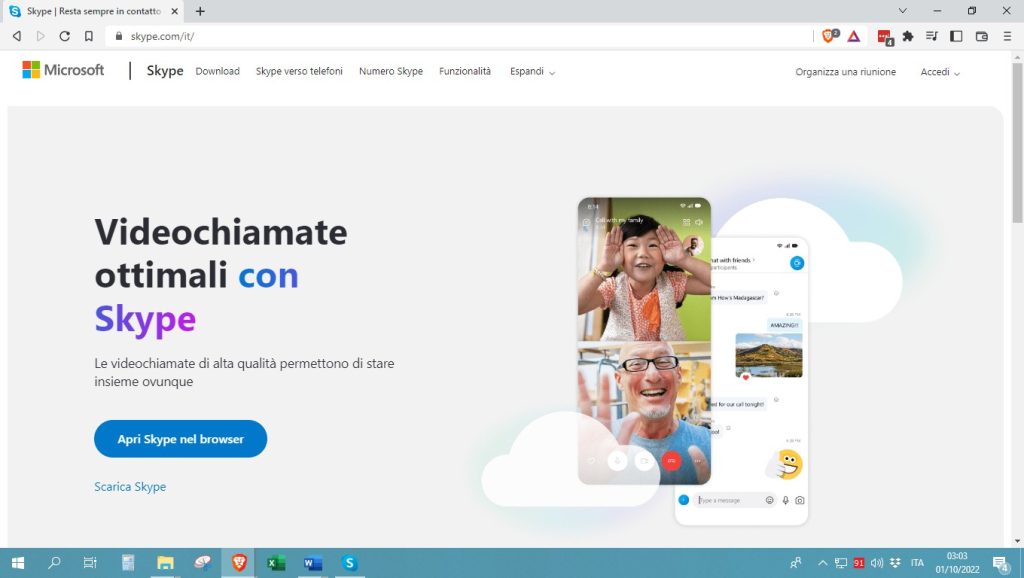
Come seconda opzione, è disponibile l’app desktop. Se l’avete già installata, seguite questi passaggi per avviare una videoconferenza:
- Premete sull’icona del telefono.
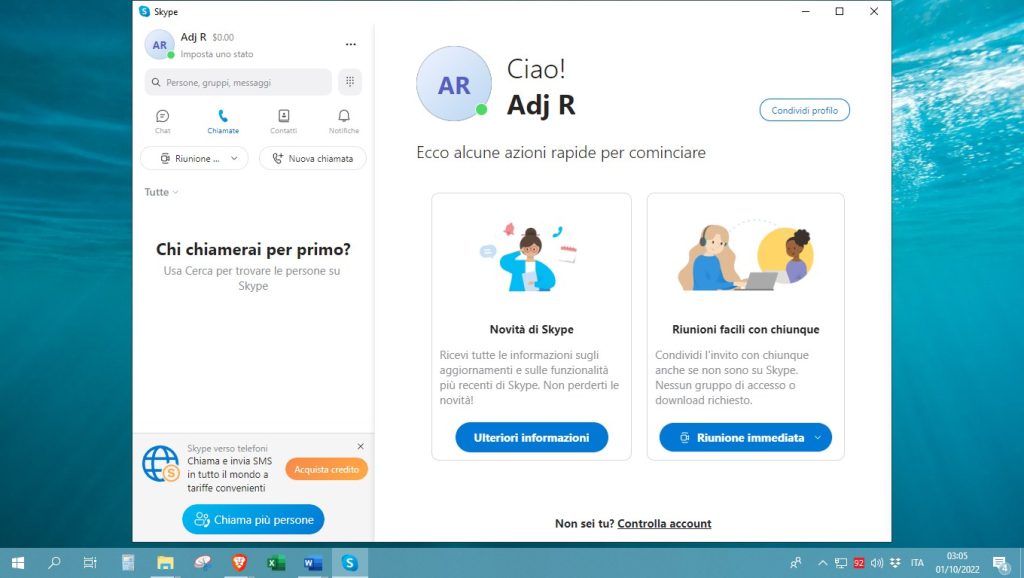
- Cliccate su “Riunione” e poi su “Organizza una riunione”.
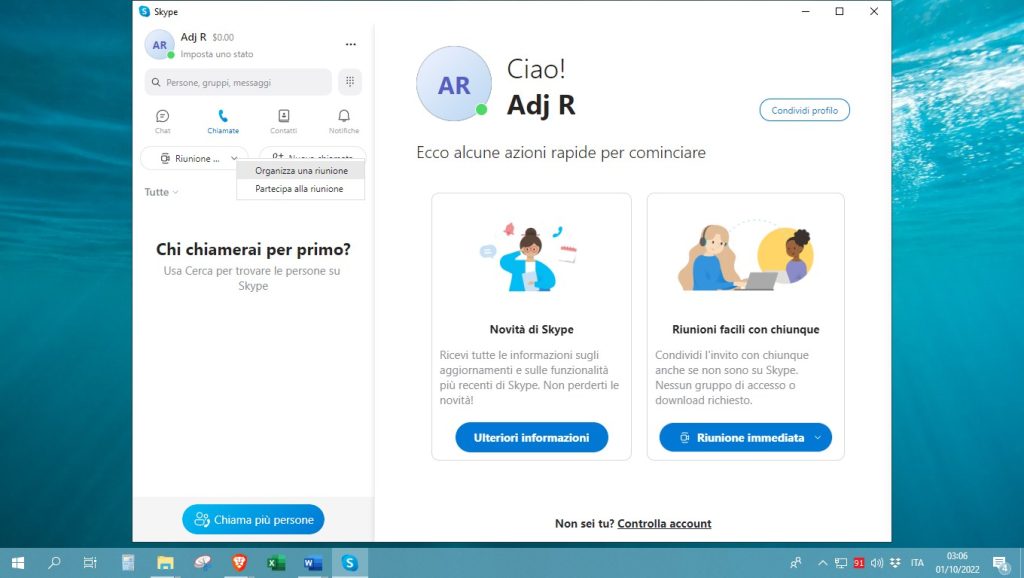
- Date un nome alla riunione.
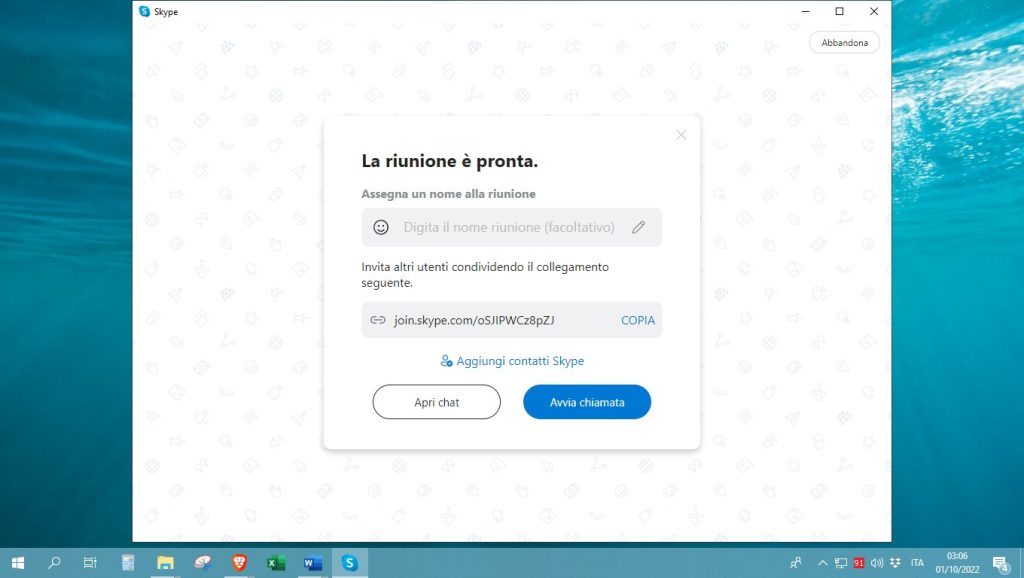
- Aggiungete i contatti Skype o, se preferite, copiate il link della riunione e inviatelo ai vostri ospiti.
- Cliccate su “Avvia chiamata” ed è fatta!
Come fare una videoconferenza con Meet
Meet è un software per videoconferenza sviluppato da Google. Con questo programma, è possibile fare videochiamate in tempo reale e partecipare a riunioni online con altri utenti. La piattaforma garantisce una qualità audio e video davvero ottima, e vi dà la possibilità di condividere lo schermo del PC e di collaborare ai documenti in tempo reale. Dulcis in fundo, ha funzioni di sicurezza avanzate che garantiscono la privacy delle vostre conversazioni.
Volete imparare a fare una videoconferenza con Meet? Seguire le istruzioni riportate di seguito!
Su smartphone e tablet
Sapere come si fa una videoconferenza con il cellulare o con il tablet è semplicissimo, grazie a Google Meet! Procedete in questo modo:
- Cercate l’applicazione Google Meet su Play Store o App Store.

- Avviate l’app e toccate il pulsante “Continua“.
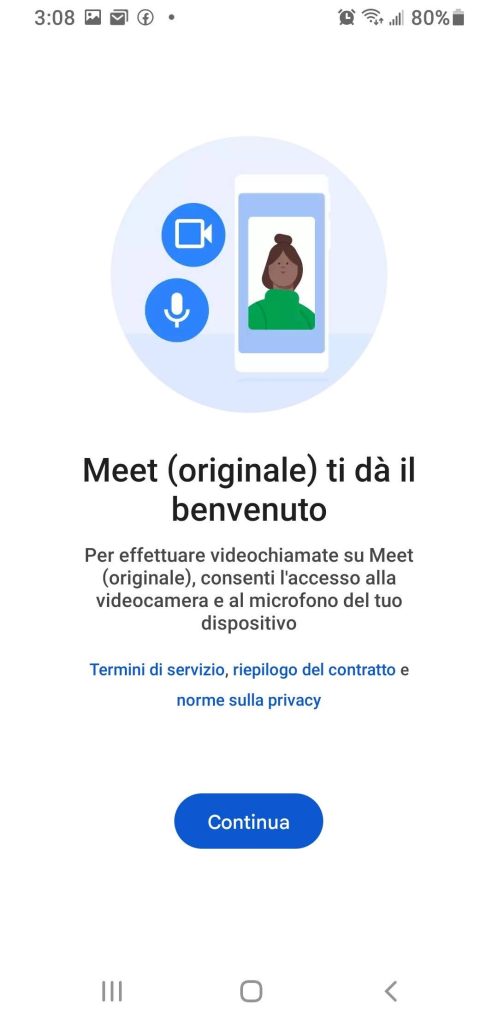
- Inserite il vostro indirizzo e-mail e fate clic su “Avanti“.
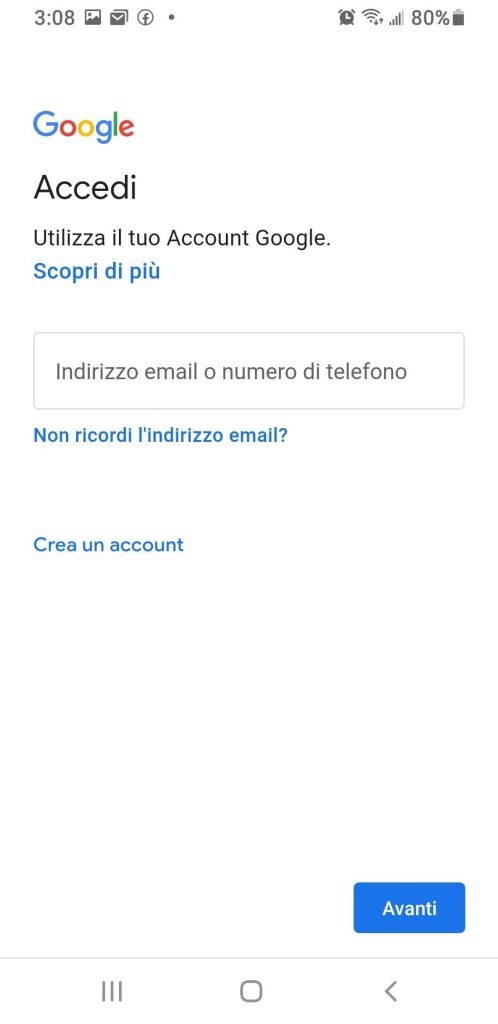
- Premete su “Nuova riunione“.
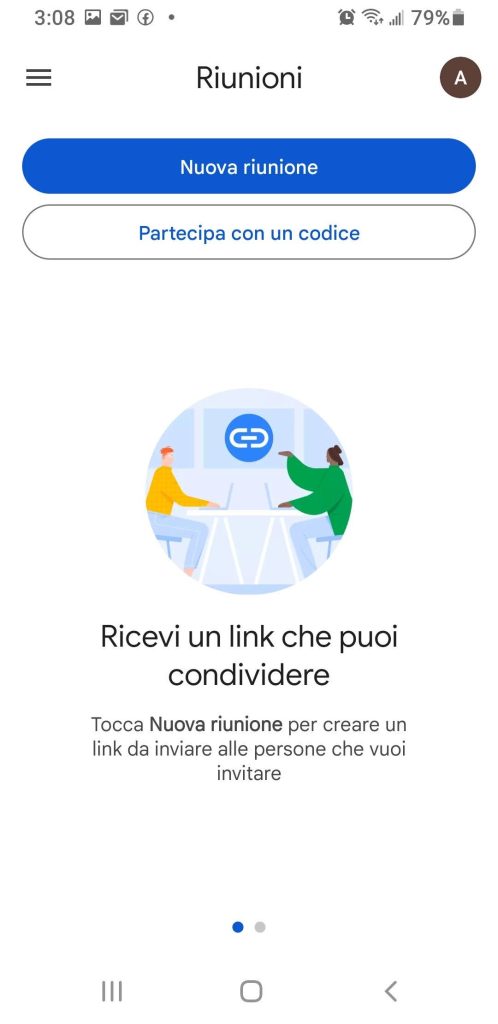
- Toccate “Avvia una riunione adesso“.
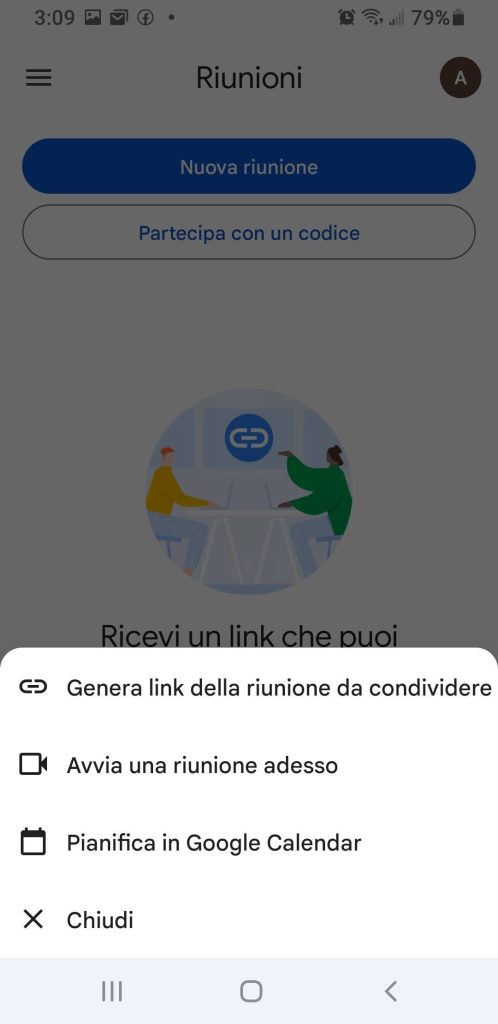
NOTA: se desiderate partecipare a una videoconferenza su Meet come ospiti, fate tap su “Partecipa con un codice” e inserite quello fornito dall’host. In alternativa, se avete ricevuto un link, non dovete far altro che cliccarvi sopra e l’app si aprirà automaticamente.
Su PC
Per utilizzare Google Meet sul computer, non è necessario scaricare alcun software aggiuntivo, poiché è possibile utilizzare l’applicazione direttamente dal browser. Tutto ciò che dovete fare è visitare questo sito e seguire i passaggi qui sotto riportati:
- Fate clic su “Accedi” e digitate il vostro indirizzo Gmail.

- Premete su “Nuova riunione” e concedete le autorizzazioni necessarie per l’uso della fotocamera e del microfono.
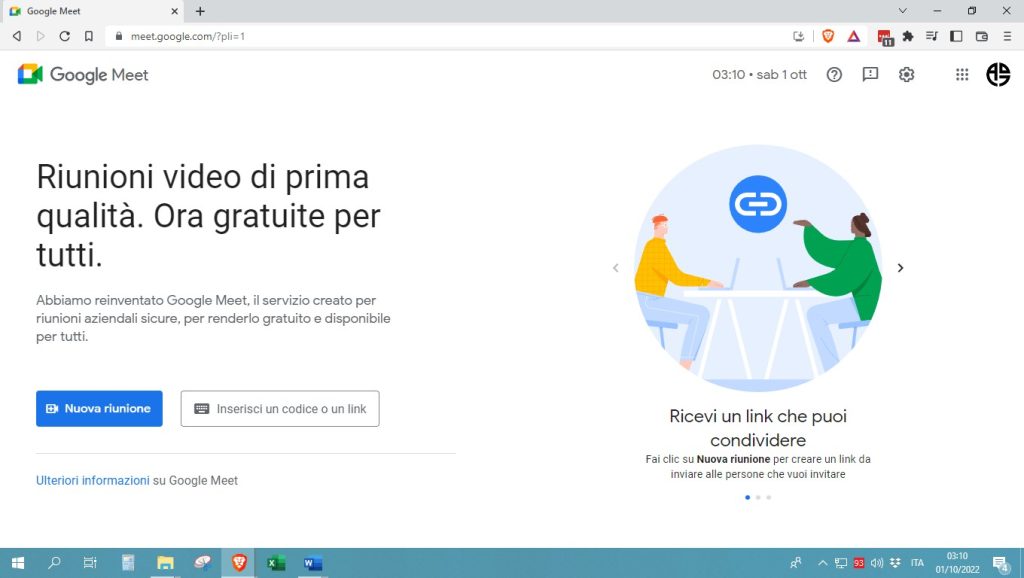
- Cliccate su “Avvia una riunione adesso“.
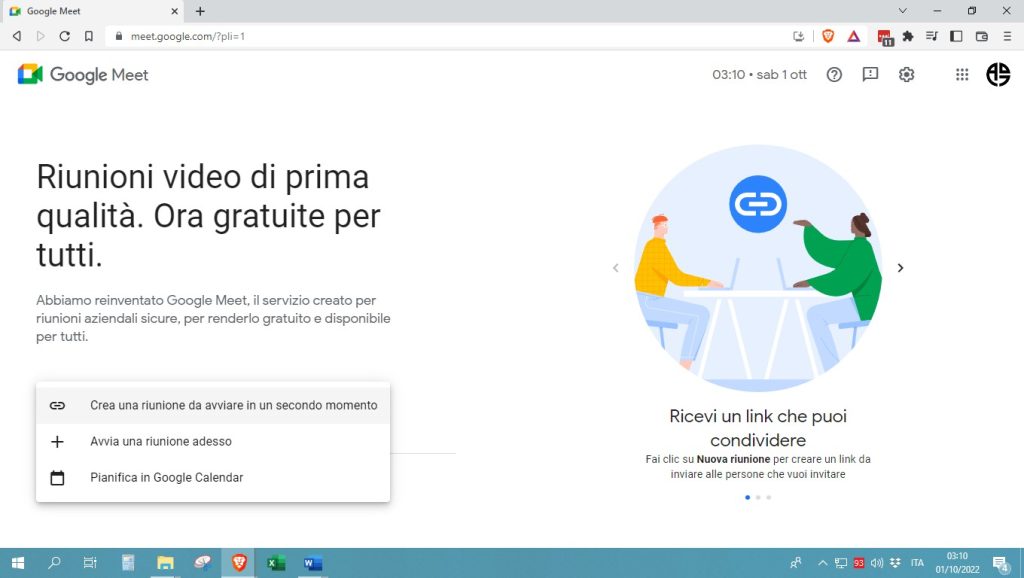
- Invitate le persone e il gioco è fatto.
Se volete semplicemente partecipare a una riunione già esistente, è sufficiente che inseriate il codice nel campo “Inserisci un codice o un link“. Se avete ricevuto un link di invito, cliccateci sopra e sarete rimandati direttamente alla videoconferenza.
Come fare una videoconferenza con Teams
Microsoft Teams è uno strumento di collaborazione online sviluppato da Microsoft Corporation. Questa piattaforma consente alle aziende e ai team di lavoro di coordinarsi e comunicare in modo efficiente, offrendo diverse funzionalità come chat di gruppo, videochiamate, condivisione di file e riunioni virtuali.
Inoltre, Teams si integra con altri programmi della suite Office di Microsoft per facilitare ulteriormente il lavoro di squadra.
Imparare a fare una videoconferenza con Teams è più facile di quanto si pensi! Seguite queste istruzioni per dispositivi mobili e PC.
Su smartphone e tablet
Prima di effettuare una videochiamata con Teams, recatevi sul sito web e create un account. Per farlo, è sufficiente cliccare sul pulsante “Iscrivi gratis” e inserire un indirizzo e-mail. Fatto ciò, procedete in questo modo:
- Cercate l’app Teams nello store del vostro dispositivo (Play Store o App Store) e installatela.
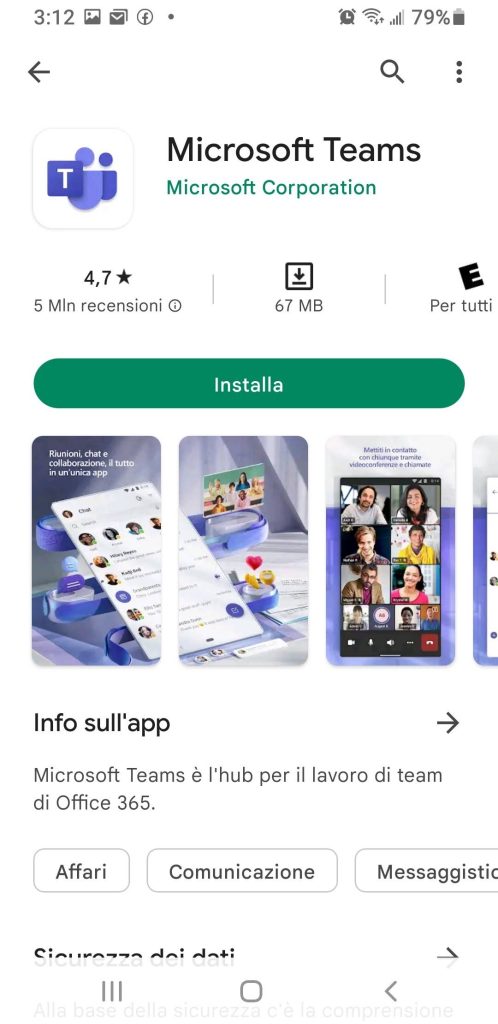
- Inserite le credenziali di Microsoft Teams e fate tap su “Accedi“.
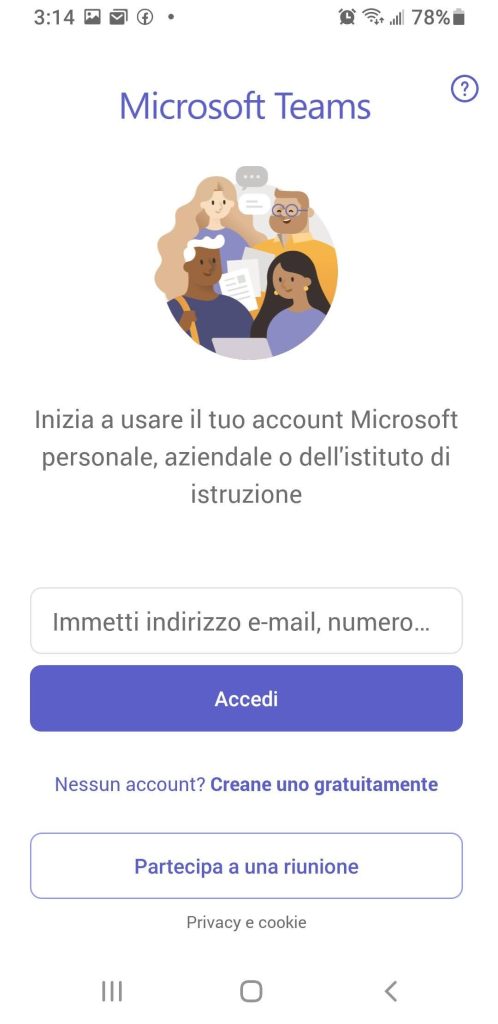
- Selezionate “Riunione immediata“.
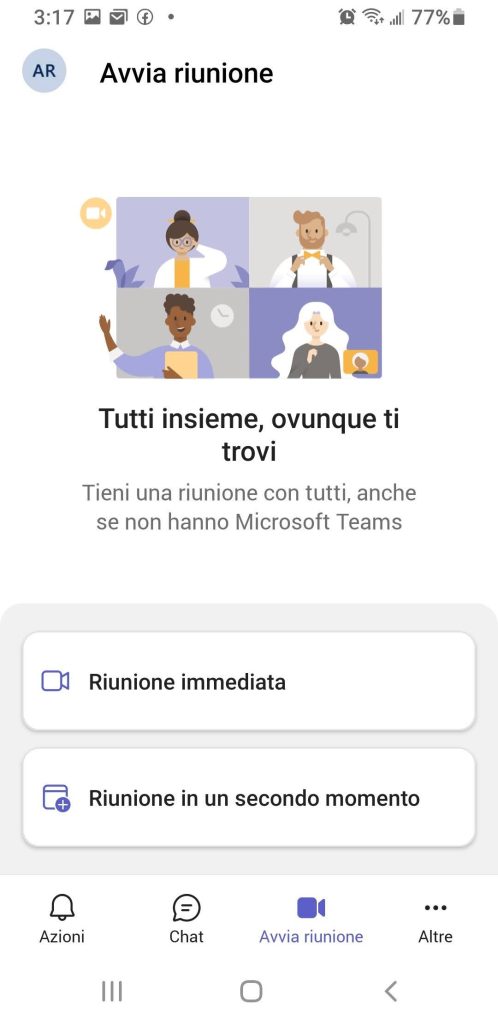
- Inserite gli indirizzi e-mail delle persone che volete invitare.
Una volta completati questi passaggi, non vi resta che attendere che gli altri partecipanti entrino nella vostra stanza. Se desiderate unirvi come ospiti, cliccate sul link che vi è stato inviato o toccate “Partecipa a una riunione“.
Su PC
Anche la procedura per effettuare una videoconferenza dal computer è piuttosto semplice. La prima cosa che vi tocca fare è recarvi sul sito web e scaricare l’app desktop. In alternativa, potete utilizzare anche il browser.
Eccovi le istruzioni:
- Fate clic su “Scarica versione per desktop” e attendete qualche minuto.
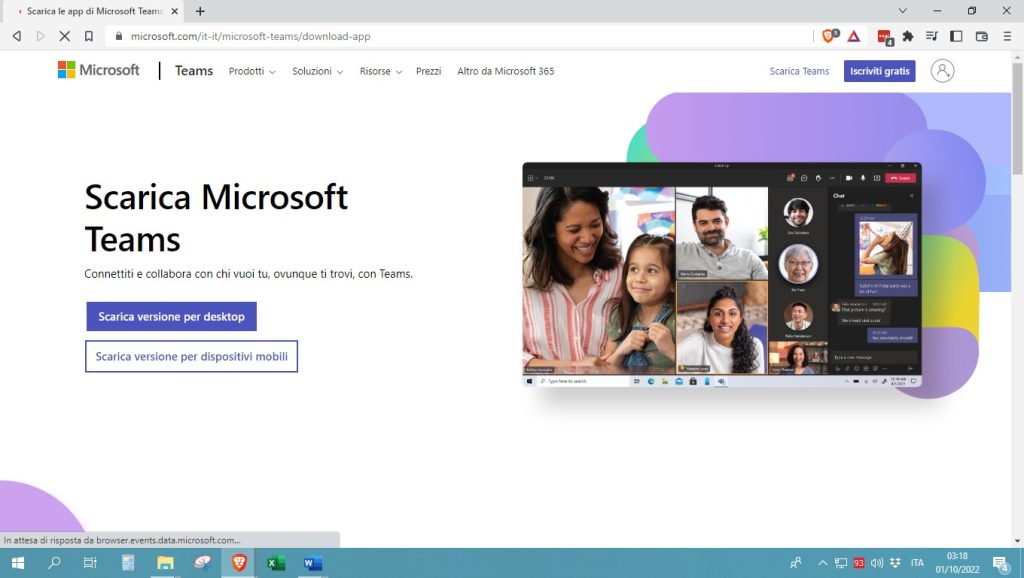
- Aprite il file EXE e installate il programma.
- Avviatelo e, nella schermata principale, inserite l’indirizzo e-mail Microsoft per accedere.
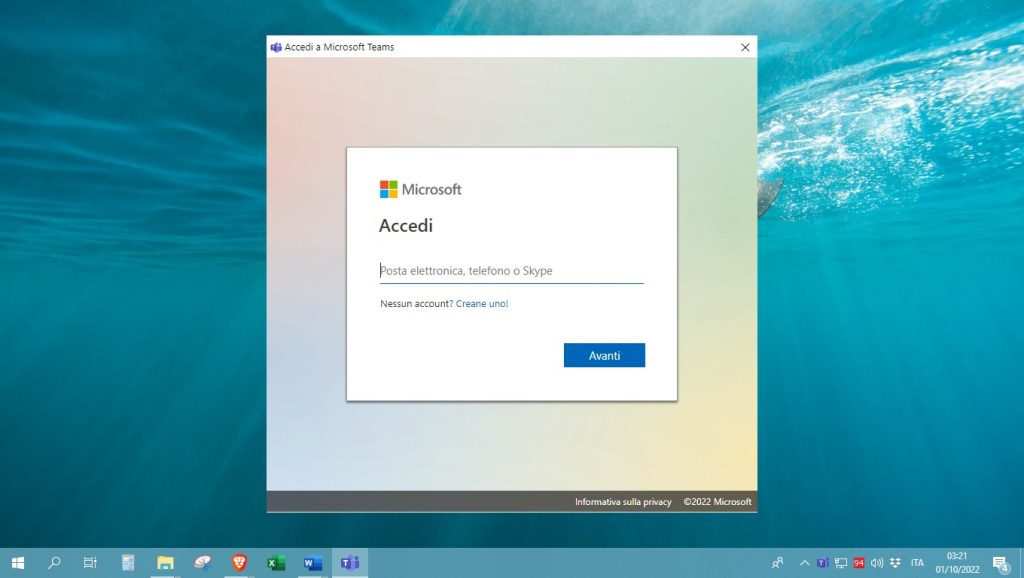
- Fate clic sull’icona della videocamera nella barra laterale sinistra.
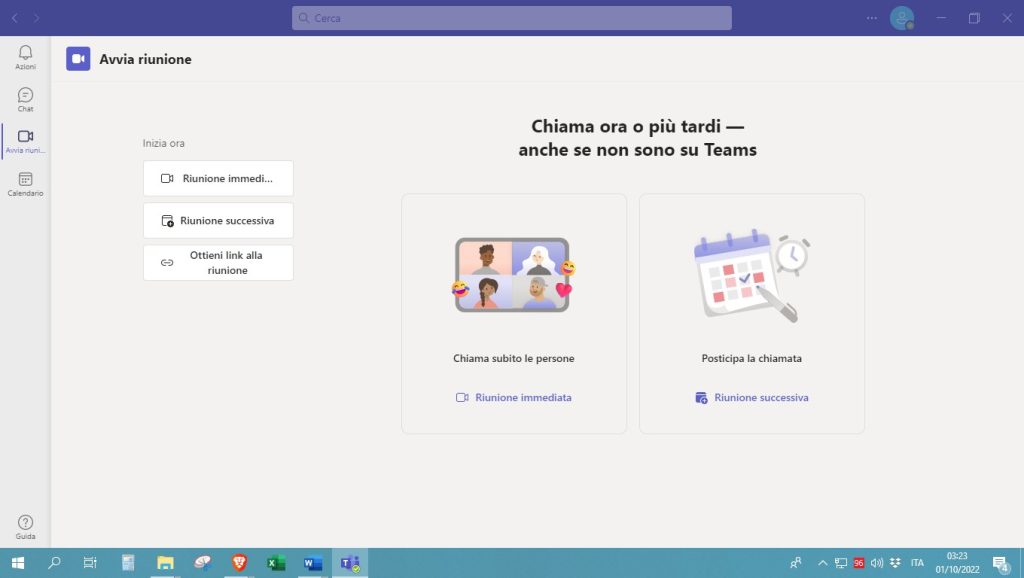
- Cliccate su “Riunione immediata“.
- Inviate gli inviti ai partecipanti.
Come fare una videoconferenza con FaceTime
FaceTime è un’applicazione per videochiamate sviluppata da Apple. Vi dà la possibilità di comunicare con gli altri in tempo reale. L’app è preinstallata su tutti i dispositivi della casa ed è gratis.
Con FaceTime è possibile fare chiamate di gruppo con un massimo di 32 persone alla volta, il che lo rende una scelta eccellente per le riunioni accademiche o di lavoro.
Dunque, come fare una videoconferenza con più persone con FaceTime? Continuate a leggere per scoprirlo!
Su smartphone e tablet
Per effettuare una videoconferenza con FaceTime, seguite queste indicazioni:
- Recatevi in “Impostazioni”, facendo tap sull’icona dell’ingranaggio nella schermata iniziale.
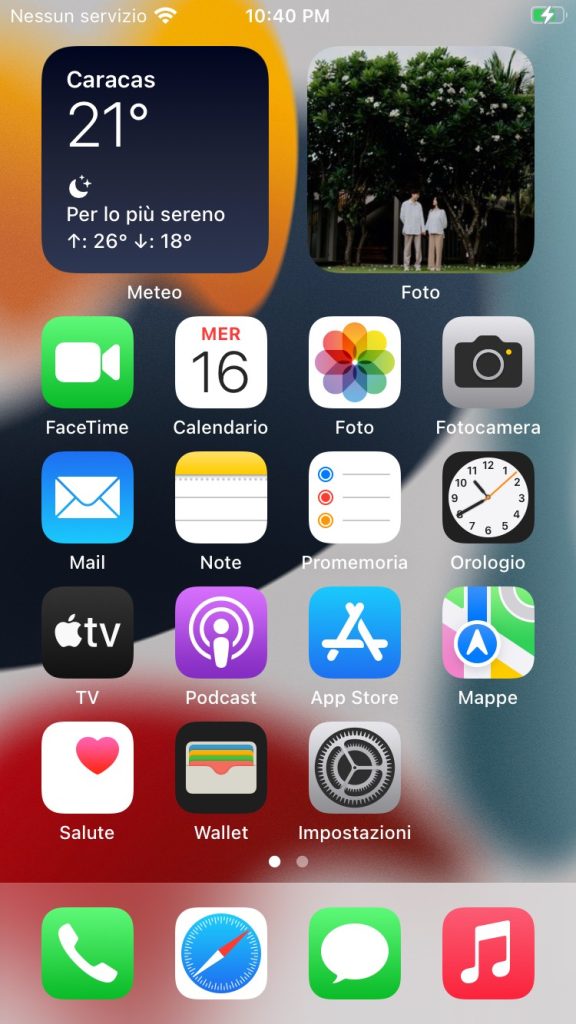
- Toccate FaceTime e spostate l’interruttore su “ON“.
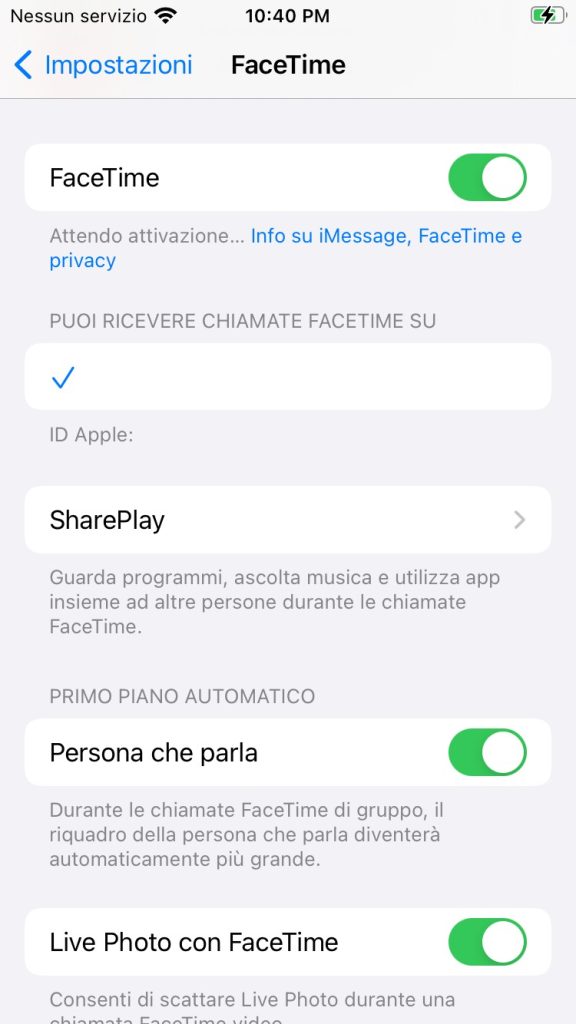
- Aprite FaceTime e schiacciate “Nuova chiamata FaceTime“.
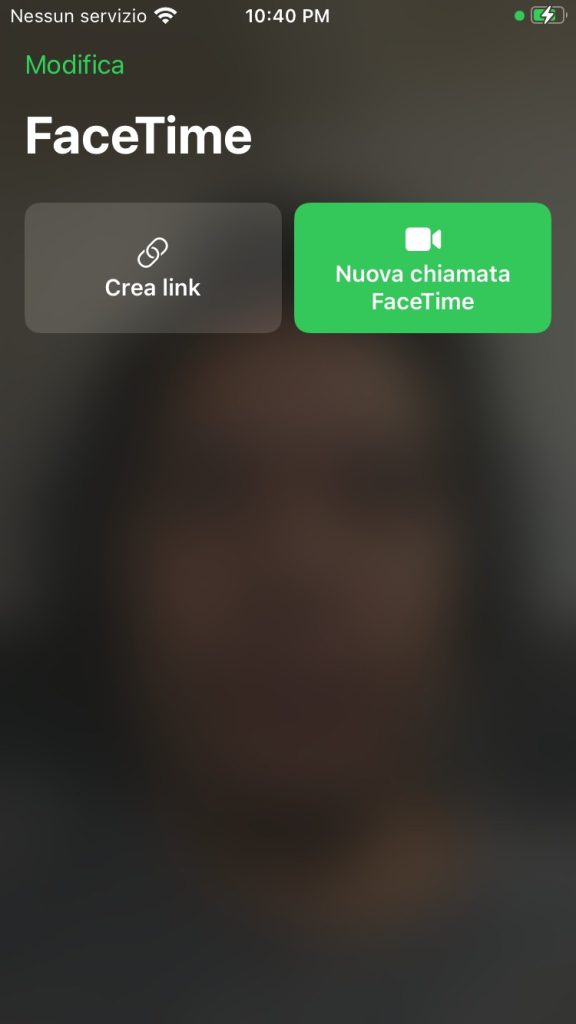
- Inserite il nome (o l’indirizzo e-mail) delle persone da invitare nella conversazione. Potete selezionarli anche dai contatti.
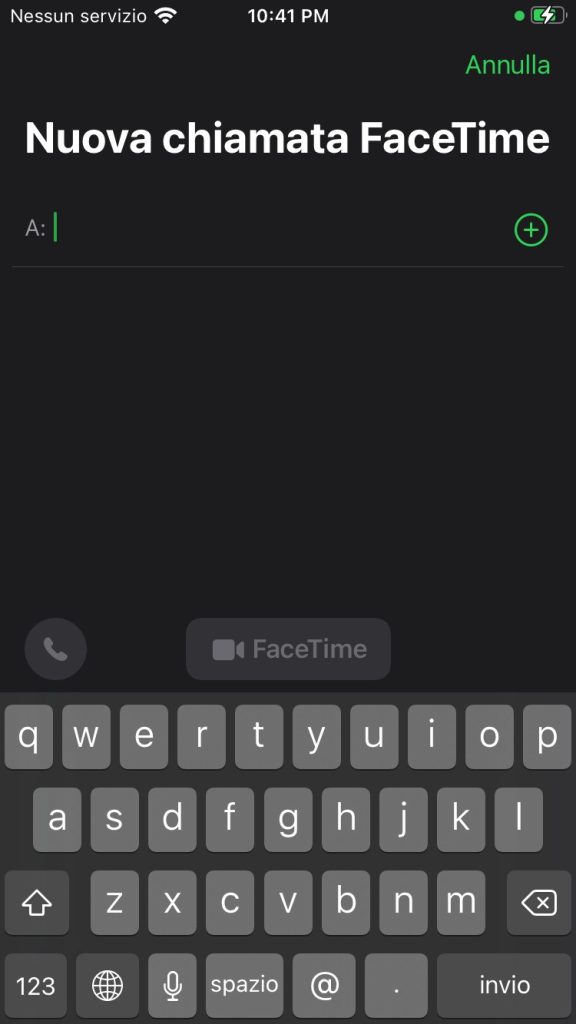
- Fate tap su “FaceTime” per avviare la videoconferenza.
NOTA: vale la pena notare che se si dispone di un dispositivo aggiornato a iOS 15 o successivo, è possibile inviare l’invito anche tramite link. Per farlo, premete su “Crea Link” e poi su “Link di FaceTime”, inserite il vostro nome ed è fatta.
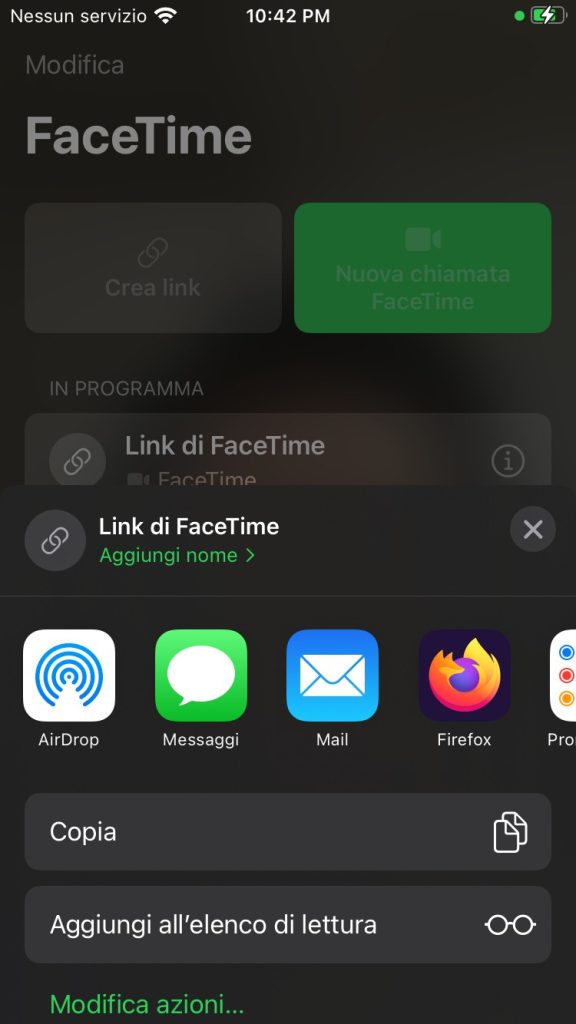
Su PC
Adesso, vi diremo come effettuare una videochiamata dal computer con FaceTime per Mac. Tranquilli, è semplicissimo:
- Aprite l’applicazione sul computer.
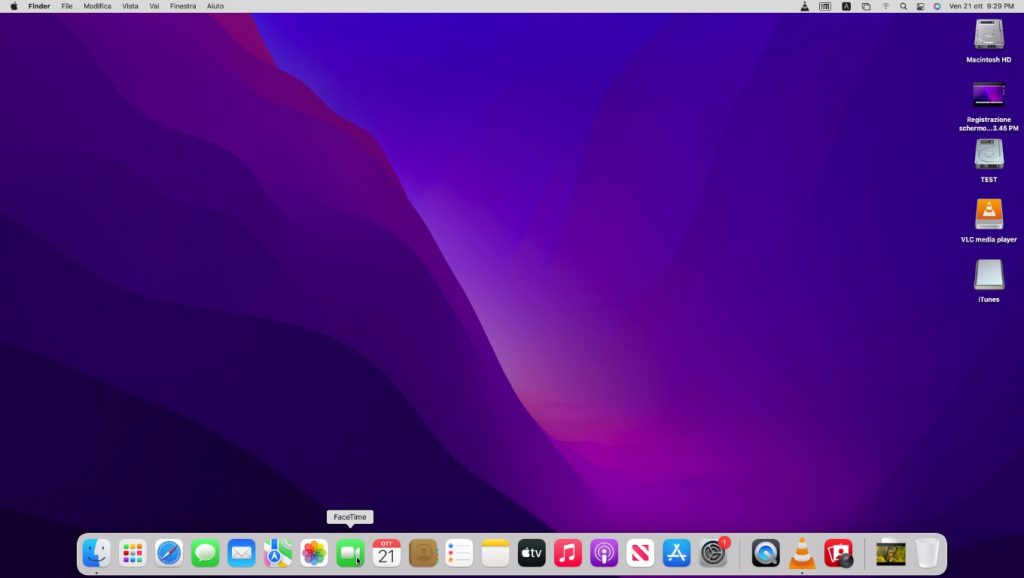
- Inserite i dati delle persone che desiderate invitare (e-mail, nome o numero di cellulare).
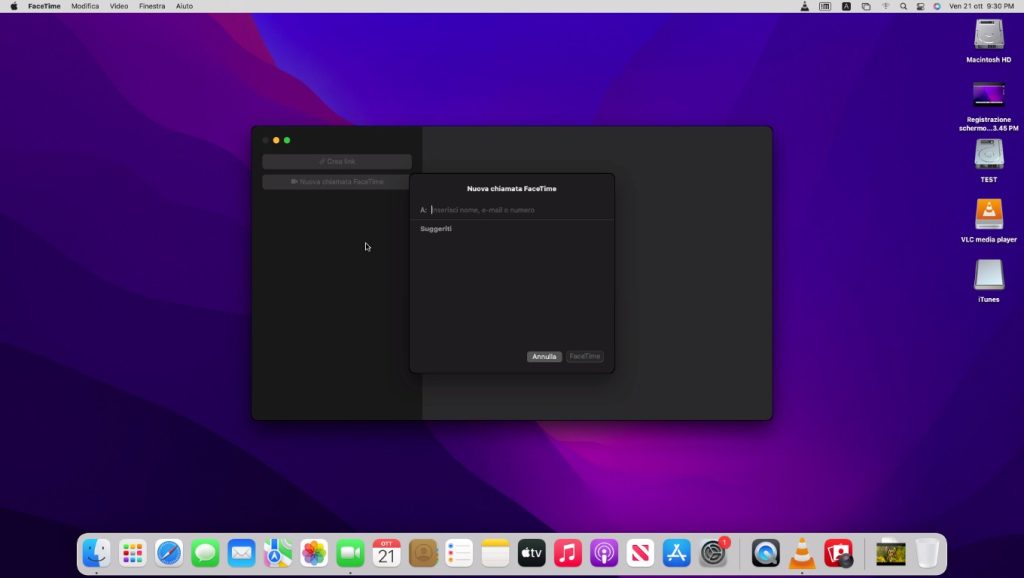
- Fate clic sull’opzione “Video” nella barra laterale a sinistra.
NOTA: se usate un computer Windows, dovrete necessariamente avere un link per accedervi. Tuttavia, ci teniamo a farvi notare che gli unici browser compatibili con FaceTime sono Chrome ed Edge.
Come fare una videoconferenza con WhatsApp
Volete imparare a fare una videochiamata con WhatsApp? La procedura è semplice come per le altre applicazioni.
Vediamo insieme come fare!
Su smartphone e tablet
Se avete installato WhatsApp sul vostro telefono, tutto ciò che dovete fare è toccare un pulsante per avviare la videochiamata. In alternativa, scaricate l’app, eseguite la configurazione iniziale e procedete in questo modo:
- Selezionate la chat della persona con cui volete parlare.
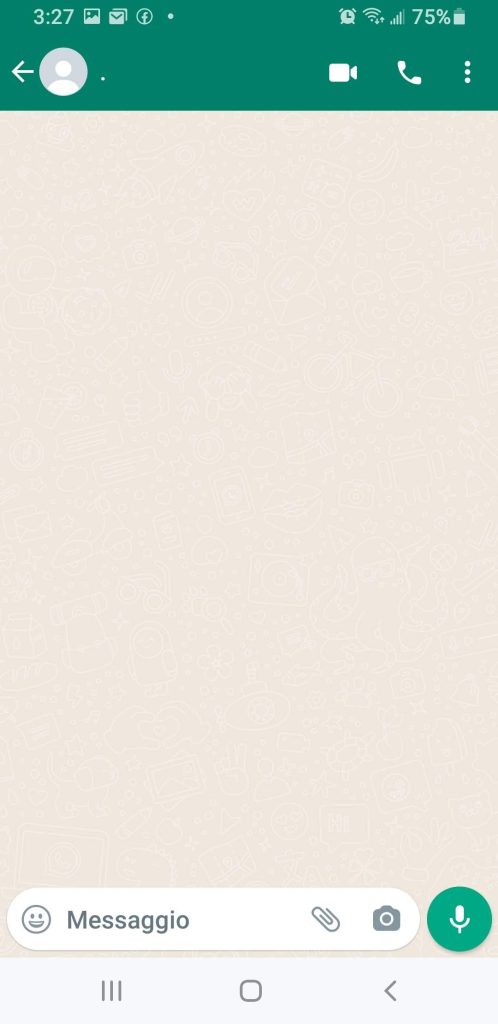
- Premete l’icona della videocamera nella barra superiore.
- Concedete all’applicazione le autorizzazioni all’uso della fotocamera e del microfono.
- A questo punto, la chiamata partirà immediatamente.

- Fate tap su “Aggiungi partecipanti” se desiderate che la videochiamata sia una chiamata di gruppo. Attualmente, WhatsApp consente di fare videoconferenze con un massimo di 8 persone.
Su PC
Ci dispiace dirvi che non è possibile fare videoconferenze su WhatsApp per PC, in quanto questa funzionalità non è supportata dalla versione web e desktop.
Come fare una videoconferenza senza acquistare abbonamenti
Per fare una videoconferenza senza acquistare abbonamenti e dunque in maniera del tutto gratuita, vi consigliamo di optare per uno dei programmi di cui vi abbiamo parlato in questa guida, tra cui: Meet, Zoom, Teams, Skype, FaceTime e WhatsApp.
Come organizzare una videoconferenza perfetta
Sapete già come fare una videoconferenza con iPhone e Android, Windows e Mac, ma cosa dovete fare per renderla perfetta? In quest’ultima sezione vi forniremo alcuni consigli d’oro per comunicare nel migliore dei modi con i vostri ospiti.
Eccoli qui:
- Connessione via cavo: optate per una connessione via cavo. In questo modo, sarà più stabile e la chiamata non si bloccherà.
- Cuffie: per capire meglio ciò che dicono gli interlocutori, usate delle cuffie per migliorare la qualità dell’audio. A nostro avviso, sono imprescindibili, sia durante le lezioni, che nel bel mezzo di una riunione di lavoro.
- Rumore di fondo: evitate i luoghi rumorosi, per quanto possibile. Vi consigliamo di posizionarvi in una stanza vuota, magari lontano dalle finestre.
- Sfondo: in particolare durante un colloquio di lavoro o una riunione con i colleghi, assicuratevi che lo sfondo della stanza sia presentabile e adeguato al contesto.
- Microfono: la maggior parte dei servizi di videoconferenza consente di disattivare il microfono quando qualcun altro sta parlando. In questo modo, la conversazione sarà più piacevole e ordinata.
- Illuminazione: posizionatevi dove la luce naturale illumini il vostro volto e sfruttate anche lampade e neon per rendere la vostra postazione ben visibile.
- Supporto per fotocamera: esistono molti supporti su cui è possibile posizionare la fotocamera per evitare che si muova durante la chiamata.









